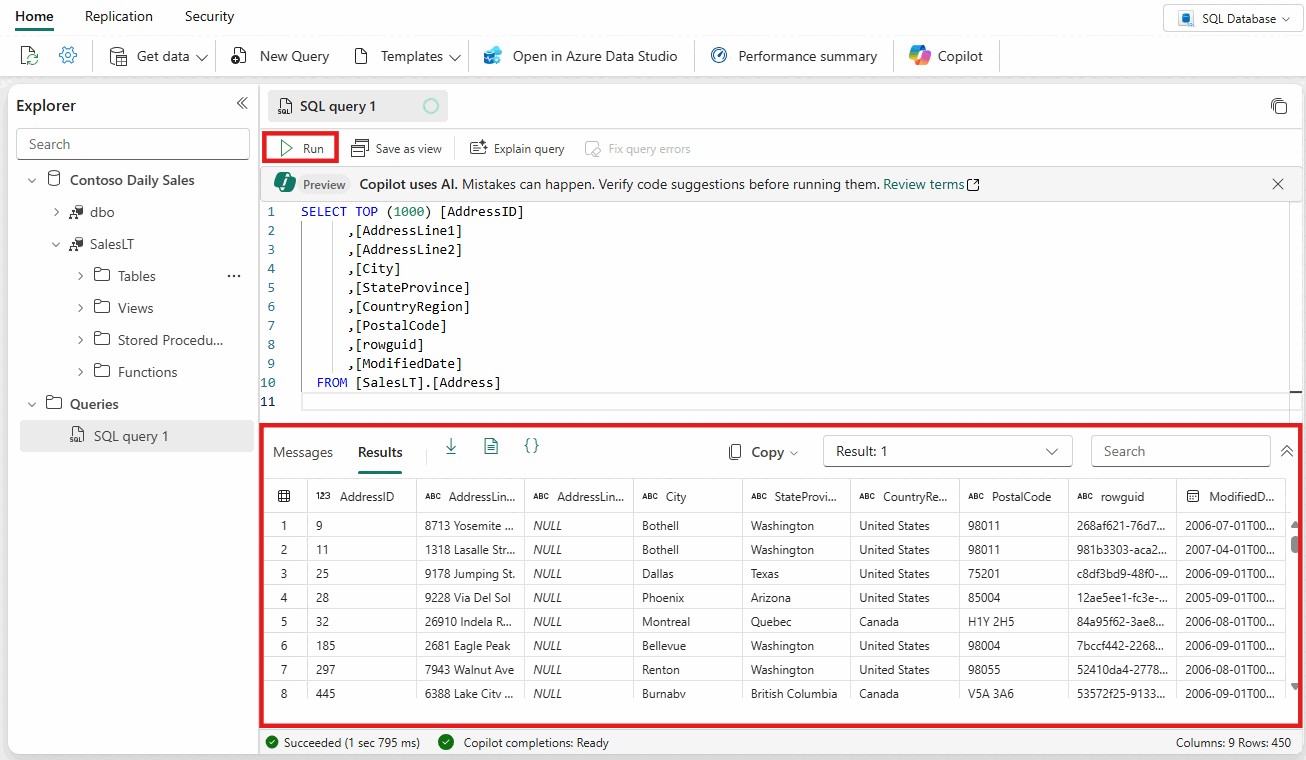คิวรีด้วยตัวแก้ไขคิวรี SQL
นําไปใช้กับ:✅ฐานข้อมูล SQL ใน Microsoft Fabric
บทความนี้อธิบายวิธีการใช้ตัวแก้ไขคิวรี SQL ในพอร์ทัล Microsoft Fabric
ตัวแก้ไขคิวรี SQL ให้การสนับสนุนสําหรับ IntelliSense การเติมรหัส การเน้นไวยากรณ์ การแยกวิเคราะห์ฝั่งไคลเอ็นต์ และการตรวจสอบความถูกต้อง คุณสามารถเรียกใช้คําสั่ง Data Definition Language (DDL), Data Manipation Language (DML) และ Data Control Language (DCL) ได้
คุณยังสามารถคิวรีข้อมูลในฐานข้อมูลของคุณด้วยเครื่องมือหลายรายการที่มีสายอักขระการเชื่อมต่อ SQL
ตัวแก้ไขคิวรี SQL ในพอร์ทัล Fabric
ตัวแก้ไขคิวรี SQL มีตัวแก้ไขข้อความเพื่อเขียนคิวรีโดยใช้ T-SQL
หากต้องการเข้าถึงตัวแก้ไขคิวรี SQL ที่มีอยู่ภายใน ให้สร้างคิวรีใหม่โดยใช้ ปุ่มคิวรี SQL ใหม่ หากคุณเลือกรายการแบบเลื่อนลง คุณสามารถสร้างออบเจ็กต์ T-SQL พร้อมเทมเพลตโค้ดที่เติมในหน้าต่างคิวรี SQL ของคุณได้อย่างง่ายดาย
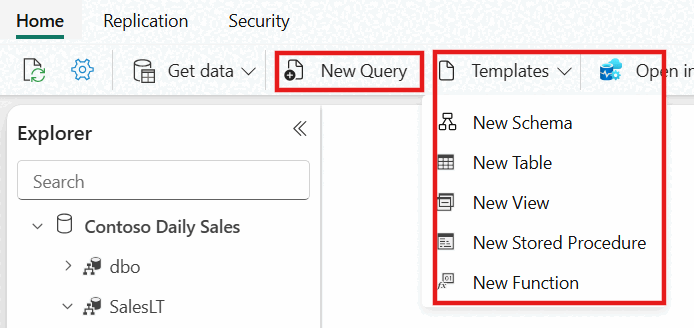
เมื่อคุณทํางานกับคิวรี SQL ของคุณ คิวรีจะถูกบันทึกโดยอัตโนมัติทุก ๆ สองสามวินาที ตัวบ่งชี้ "การบันทึก" จะปรากฏในแท็บคิวรีของคุณเพื่อระบุว่าคิวรีของคุณกําลังถูกบันทึก
ดูผลลัพธ์คิวรี
เมื่อคุณเขียนคิวรี T-SQL แล้ว ให้เลือก เรียกใช้ เพื่อดําเนินการคิวรี สองแท็บประกอบด้วยชุดผลลัพธ์ของคิวรีและข้อมูล
- ชุดผลลัพธ์ของข้อมูลจะแสดงในแท็บผลลัพธ์
- คุณสามารถค้นหาสตริงเพิ่มเติมภายในเส้นตารางผลลัพธ์เพื่อรับแถวที่กรองแล้วที่ตรงกับเกณฑ์การค้นหา
- ถ้าจํานวนแถวที่ส่งกลับมากกว่า 10,000 แถว การแสดงตัวอย่างจะถูกจํากัดไว้ที่ 10,000 แถว หากต้องการดูชุดผลลัพธ์ทั้งหมด คุณสามารถคิวรีข้อมูลด้วยเครื่องมืออื่น ๆ โดยใช้สายอักขระการเชื่อมต่อ SQL
- แท็บ ข้อความ แสดงข้อความ SQL ที่ส่งกลับเมื่อเรียกใช้คิวรี SQL
- แถบสถานะระบุสถานะคิวรี ระยะเวลาของการเรียกใช้และจํานวนแถวและคอลัมน์ที่ส่งกลับในผลลัพธ์
บันทึกเป็นมุมมอง
คุณสามารถบันทึกคิวรีของคุณเป็นมุมมองได้โดยใช้ปุ่ม บันทึกเป็นมุมมอง
เลือกชื่อเค้าร่างที่คุณสามารถเข้าถึงเพื่อสร้างมุมมอง ใส่ชื่อของมุมมอง และตรวจสอบคําสั่ง SQL ก่อนที่จะยืนยันการสร้างมุมมอง เมื่อมุมมองถูกสร้างขึ้นเรียบร้อยแล้ว จะปรากฏใน Explorer
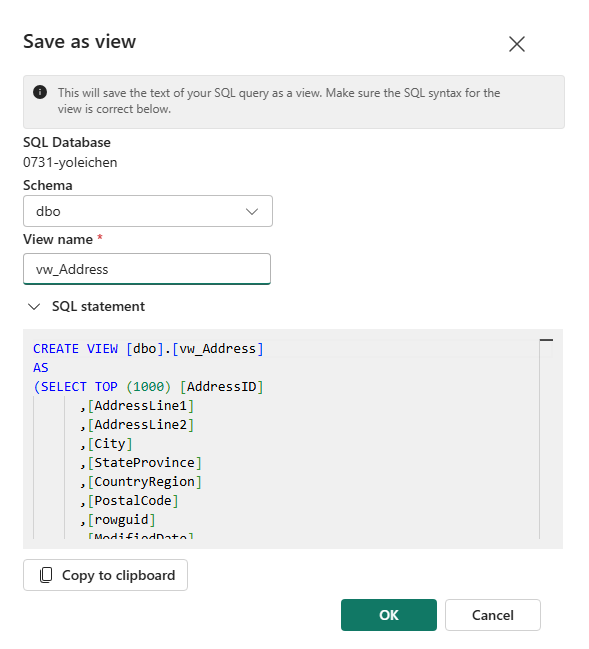
ดาวน์โหลดเป็น Excel/JSON/CSV
คุณสามารถดาวน์โหลดชุดผลลัพธ์ของคุณเป็นไฟล์ Microsoft Excel (.xlsx) โดยใช้ปุ่มดาวน์โหลด คุณยังสามารถดาวน์โหลดเวอร์ชัน JSON หรือ CSV ของข้อมูลชุดผลลัพธ์ ตลอดจนคัดลอก/วางชุดผลลัพธ์ไปยังคลิปบอร์ดของคุณได้
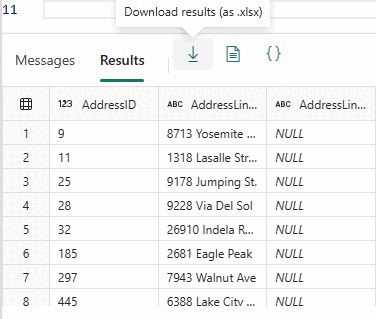
ชุดผลลัพธ์หลายรายการ
เมื่อคุณเรียกใช้หลายคิวรีและคิวรีที่ส่งกลับหลายผลลัพธ์ คุณสามารถเลือกรายการดรอปดาวน์ผลลัพธ์เพื่อดูผลลัพธ์แต่ละรายการได้
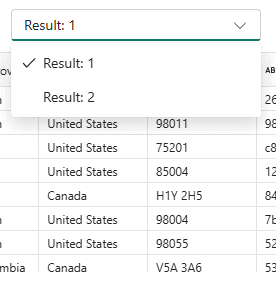
Copilot
ตัวแก้ไขคิวรี SQL นั้นขับเคลื่อนโดย Copilot สําหรับฐานข้อมูล SQL มันถูกออกแบบมาเพื่อเร่งการพัฒนาฐานข้อมูลโดยการใช้ประโยชน์จาก AI ที่สร้างสรรค์เพื่อลดความซับซ้อนและทําให้การจัดการฐานข้อมูลเป็นอัตโนมัติและปรับปรุงประสิทธิภาพในการเขียนคิวรี T-SQL Copilot มีบริบทสําหรับ Schema ของฐานข้อมูลของคุณ และสามารถสร้างคําตอบที่เหมาะสําหรับคุณได้
Copilot สําหรับฐานข้อมูล SQL มีคุณลักษณะที่หลากหลายโดยละเอียดใน บทนําสู่ Copilot
ก่อนที่ธุรกิจของคุณจะสามารถเริ่มใช้ Copilot สําหรับฐานข้อมูล SQL คุณจําเป็นต้องเปิดใช้งาน Copilot
คียบอร์ดลัด
แป้นพิมพ์ลัดให้วิธีการนําทางและอนุญาตให้ผู้ใช้ทํางานได้อย่างมีประสิทธิภาพมากขึ้นในตัวแก้ไขคิวรี SQL ตารางในบทความนี้แสดงรายการทางลัดทั้งหมดที่พร้อมใช้งานในตัวแก้ไขคิวรี SQL ในพอร์ทัล Microsoft Fabric:
| ฟังก์ชัน | ทางลัดของ Windows | ทางลัด macOS |
|---|---|---|
| คิวรี SQL ใหม่ | Ctrl + J |
Cmd + J |
| ปิดแท็บปัจจุบัน | Ctrl + Shift + F4 |
Cmd + Shift + F4 |
| ค้นหาสตริง | Ctrl + F |
Cmd + F |
| แทนที่สตริง | Ctrl + H |
Cmd + H |
| ยกเลิกการดำเนินการ | Ctrl + Z |
Cmd + Z |
| ทําซ้ำ | Ctrl + Y |
Cmd + Y |
| ไปทางซ้ายหนึ่งคํา | Ctrl + Left arrow key |
Cmd + Left arrow key |
| ไปทางขวาหนึ่งคํา | Ctrl + Right arrow key |
Cmd + Right arrow key |
| เพิ่มการเยื้อง | Tab |
Tab |
| ลดการเยื้อง | Shift + Tab |
Shift + Tab |
| ข้อคิดเห็น |
Ctrl + K, Ctrl + C |
Cmd + K,Cmd + C |
| ไม่ใส่ข้อมูล |
Ctrl + K, Ctrl + U |
Cmd + K, Cmd + U |
| ย้ายเคอร์เซอร์ขึ้น | ↑ |
↑ |
| ย้ายเคอร์เซอร์ลง | ↓ |
↓ |
| เลือกทั้งหมด | Ctrl + A |
Cmd + A |